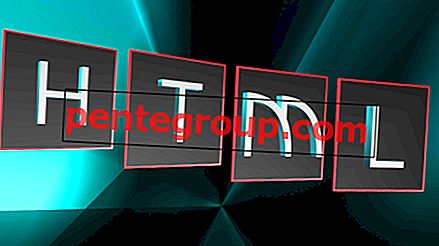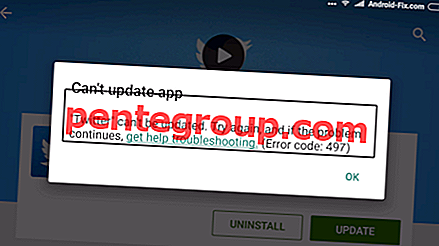คนส่วนใหญ่ที่เป็นเจ้าของเราเตอร์อินเทอร์เน็ต Asus พยายามรีเซ็ตรหัสผ่านในกรณีที่ลืมรหัสเก่าหรือต้องการเปลี่ยนรหัสผ่านเริ่มต้น ในบทความนี้เราจะให้คำอธิบายเพิ่มเติมเกี่ยวกับวิธีรีเซ็ตรหัสผ่านของคุณในเราเตอร์ Asus ทราบการรีเซ็ตรหัสผ่านสองประเภท อันแรกคือซอฟต์รีเซ็ตและอันที่สองคือฮาร์ดรีเซ็ต
ดูเพิ่มเติม: วิธีค้นหาที่อยู่ IP ของคุณ
วิธีรีเซ็ตรหัสผ่านของคุณ
การรีเซ็ต 1-Soft:
ซอฟต์รีเซ็ตหมายถึง«ซอฟต์แวร์»ซึ่งหมายความว่าคุณจะรีเซ็ตรหัสผ่านเราเตอร์อัสซุสโดยใช้ชื่อผู้ใช้และรหัสผ่านเริ่มต้นของเราเตอร์ แต่จะทำหลังจากทำตามขั้นตอนง่าย ๆ เหล่านี้:
ขั้นแรก:
ตรวจสอบว่าเราเตอร์ Asus ของคุณเปิดอยู่และเชื่อมโยงกับคอมพิวเตอร์ของคุณดีแล้ว
ขั้นตอนที่สอง:
เลือกเบราว์เซอร์ใด ๆ ที่คุณต้องการบนคอมพิวเตอร์ของคุณจากนั้นไปที่แถบค้นหา พิมพ์ที่อยู่ IP เริ่มต้น 192.168.1.1 หรือแตะที่อยู่ //router.asus.com แล้วคุณจะเข้าสู่หน้าหลักของเราเตอร์ Asus
ขั้นตอนที่สาม:
กรอกข้อมูลในช่องว่างด้วยชื่อผู้ใช้เราเตอร์ Asus เริ่มต้นและรหัสผ่านเริ่มต้น โดยทั่วไปจะเป็น "ผู้ดูแลระบบ" และ "ผู้ดูแลระบบ" คุณสามารถค้นหาชื่อผู้ใช้เราเตอร์ Asus ที่เป็นค่าเริ่มต้นที่ด้านล่างของเราเตอร์ในกรณีที่คุณลืม
ขั้นตอนที่สี่:
เมื่อคุณป้อนชื่อผู้ใช้และรหัสผ่านที่ถูกต้องคุณจะต้องคลิก“ เข้าสู่ระบบ” เท่านั้น หลังจากนั้นสักครู่คุณจะถูกนำไปที่หน้าแรกของเราเตอร์ Asus
ขั้นตอนที่ห้า:
เมื่อคุณอยู่ในหน้าแรกของเราเตอร์ให้ค้นหาตัวเลือกการบริหารคุณจะพบมันที่มุมขวาบนของหน้าจอ คลิกที่แท็บการบริหารนี้ หลังจากนี้ไปที่การตั้งค่าและมองหาตัวเลือก "กู้คืน / เริ่มต้น"
ขั้นตอนที่หก:
เมื่อคุณคลิกที่ตัวเลือกการคืนค่าเราเตอร์ Asus ของคุณจะทำการดำเนินการ กระบวนการนี้ใช้เวลาสองสามนาทีในการกู้คืนการตั้งค่าจากโรงงานดังนั้นอย่ากังวลไปเลย!
รีเซ็ต 2 ฮาร์ด:
คำที่ยากที่นี่หมายถึง "ฮาร์ดแวร์" ซึ่งหมายความว่าในวิธีนี้เราเตอร์เองจะช่วยให้เราสามารถรีเซ็ตรหัสผ่าน นี่คือสาเหตุที่ในส่วนที่สองนี้การรีเซ็ตจะทำโดยใช้ปุ่มรีเซ็ต / กดและนี่คือสิ่งที่เราเรียกว่า "ฮาร์ดรีเซ็ต"
ขั้นแรก:
สิ่งแรกที่ต้องทำคือการหาปุ่มกดของเราเตอร์ Asus มันง่ายมาก โดยปกติจะอยู่ที่ด้านล่างของเราเตอร์ของคุณ
ขั้นตอนที่สอง:
ในขั้นตอนที่สองนี้คุณจะเริ่มกระบวนการรีเซ็ตด้วยตนเอง สิ่งที่คุณต้องทำคือกดปุ่มรีเซ็ตจากนั้นกดปุ่มค้างไว้สองสามวินาที อย่าปล่อยปุ่มนี้จนกว่าคุณจะเห็นไฟ LED บนเราเตอร์ Asus สว่างขึ้นทั้งหมด
ขั้นตอนที่สาม:
เมื่อไฟทั้งหมดเปิดอยู่คุณสามารถปล่อยปุ่ม ตอนนี้คุณต้องรอให้เราเตอร์โหลดการตั้งค่าเริ่มต้น สิ่งนี้น่าจะใช้ได้!
3- ในกรณีนี้ไม่ได้ผล:
- หากคุณไม่สามารถเข้าถึงเราเตอร์ Asus ได้ให้เปลี่ยนเว็บเบราว์เซอร์ที่คุณใช้งานอยู่
- หากปัญหายังคงอยู่ให้ตรวจสอบอีกครั้งว่าคุณได้ป้อนชื่อผู้ใช้เราเตอร์ที่ถูกต้องและรหัสผ่านเริ่มต้นที่ถูกต้องของเราเตอร์เมื่อคุณพยายามเข้าสู่ระบบ
ขั้นตอนที่ระบุไว้ที่นี่ค่อนข้างง่าย แต่ถ้าคุณยังมีปัญหาในขณะที่พยายามรีเซ็ตรหัสผ่านให้โทรติดต่อฝ่ายสนับสนุนของ Asus ที่ให้บริการตลอด 24 ชั่วโมงและขอความช่วยเหลือที่คุณต้องการในการแก้ไขปัญหา